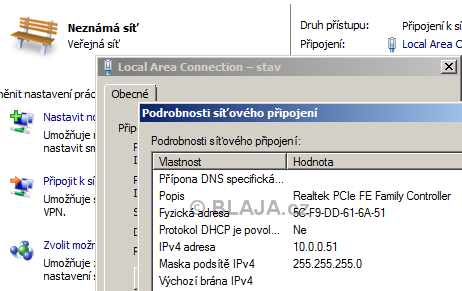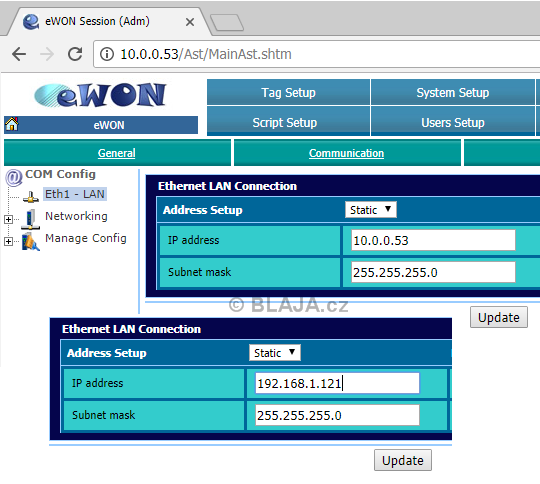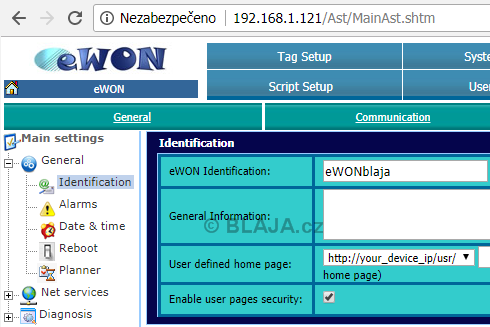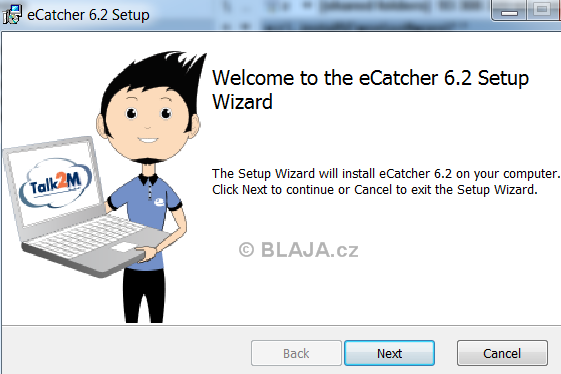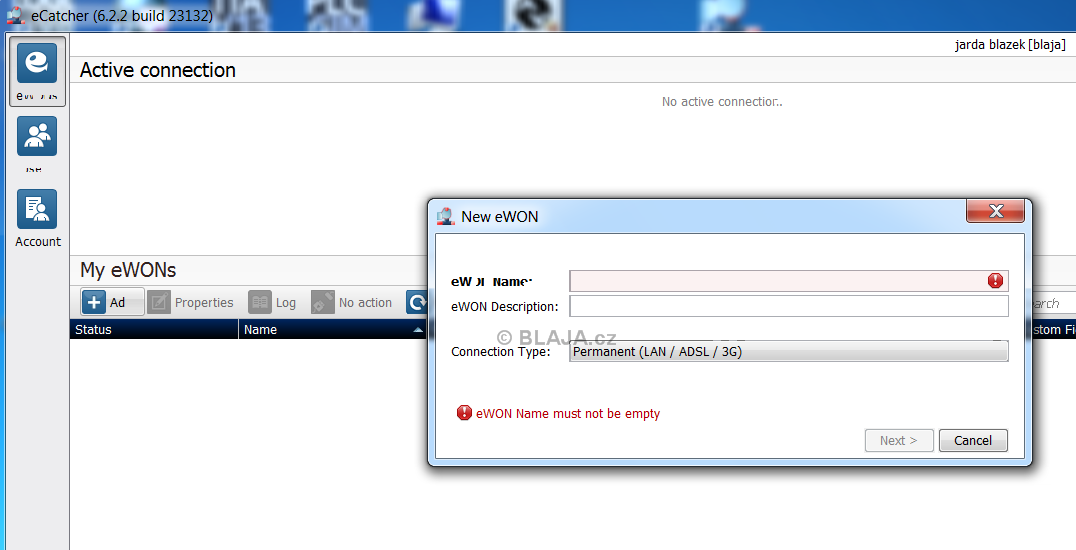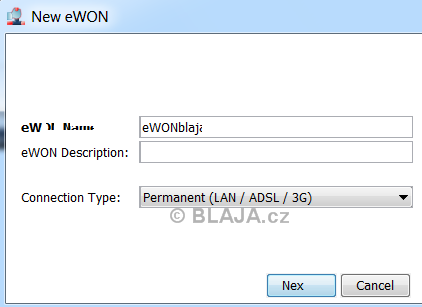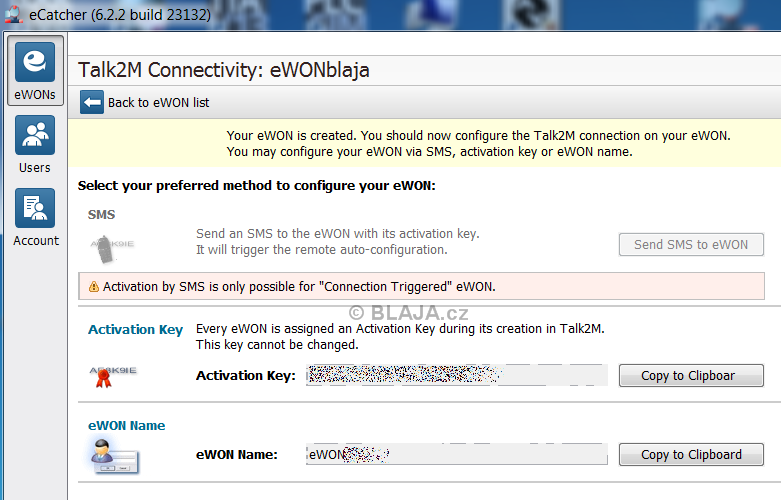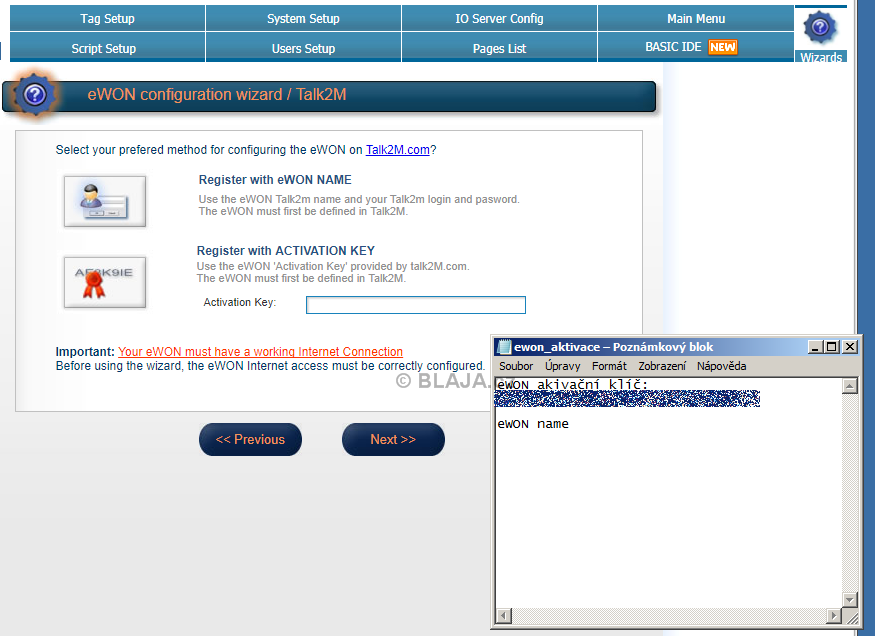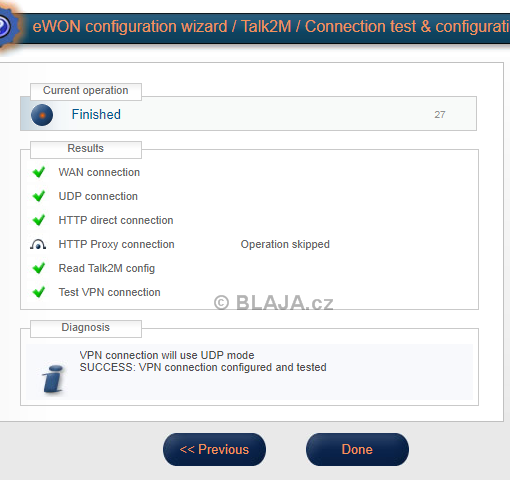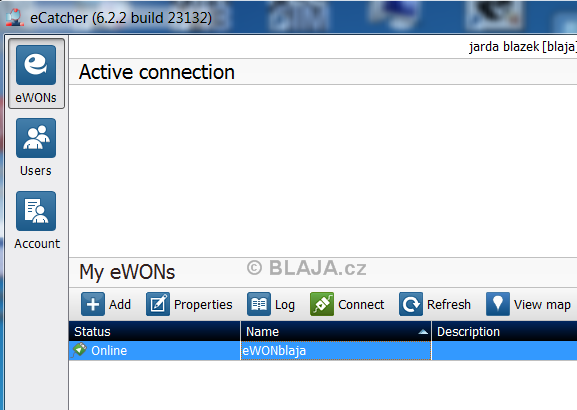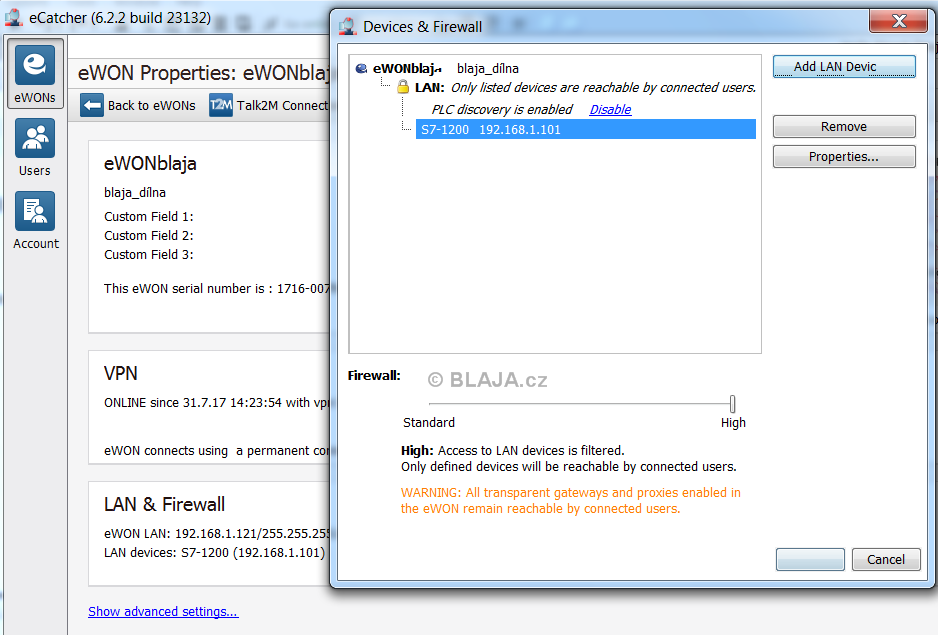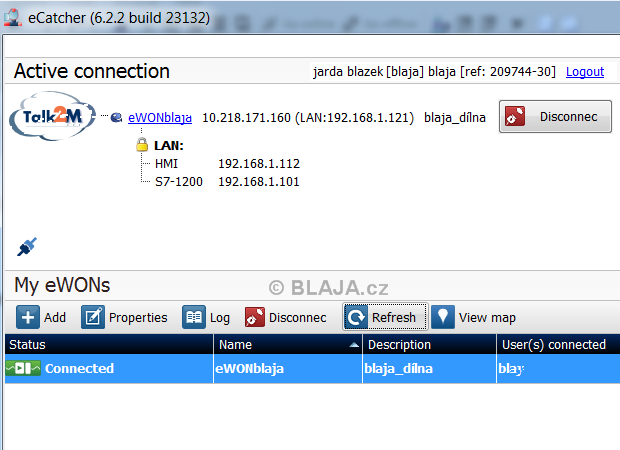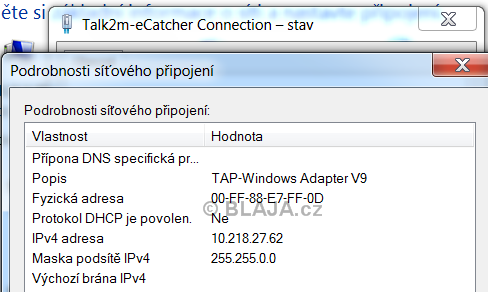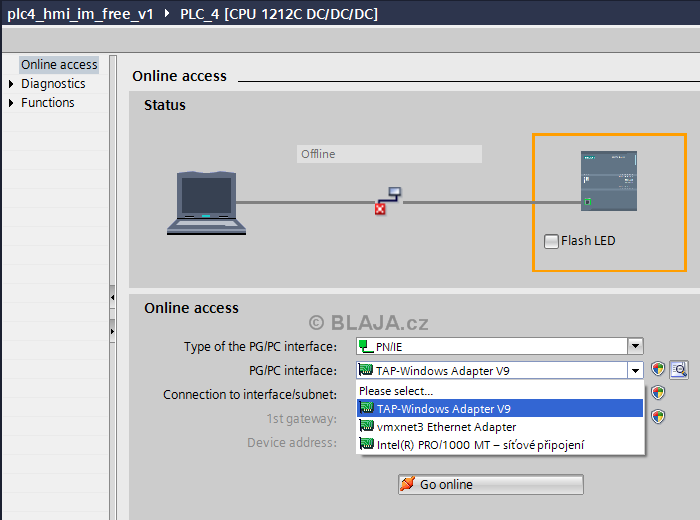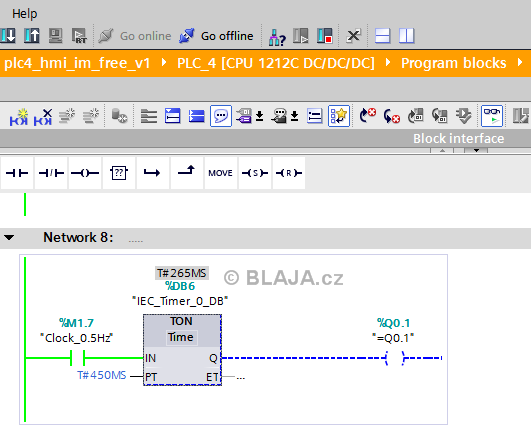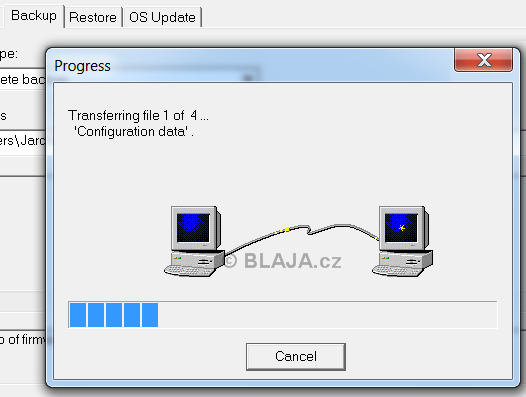Jak již název napovídá, Flexy znamená celkové přizpůsobení požadavkům aplikace a zákazníka pro maximální využití celé sestavy modemu eWON. K těmto modemům je k dispozici velké množství různých manuálů, popisů a dalších textů, je důležité se orientovat v tom, co potřebujete a co zrovna ne. Proto vám ukážeme v podstatě to nejdůležitější pro sestavení zabezpečeného spojení mezi notebookem s TIA Portal a vzdáleným PLC Simatic S7-1200 a HMI KTP400. Je totiž vhodné začít od začátku s malou sestavou, a pokud si tu rozchodíme, jednoduše pak přidáváme další potřebné moduly do základní části.
Jak to vypadá? Takto. Celý Flexy modem se skládá ze základní jednotky, která může být v několika verzích, do které se zasouvají jednotlivé moduly podle toho, s čím a jak potřebujete komunikovat. Tedy WAN, Wi-Fi, sériové porty a pro vzdálené ovládání také moduly digitálních vstupů a výstupů. Rozměrově si řekne o 80 x 89 x 134 mm, napájení 12- 24 V DC.
Disponuje těmito komunikačními protokoly: MODBUS/RTU, MODBUS/TCP, Unitelway, DF1, PPI, MPI (S7), PROFIBUS (S7), FINS Hostlink, FINS TCP, EtherNet/IP™, ISO TCP, Mitsubishi FX, Hitachi EH, ASCII. V oblasti alarmů zvládá hlídání analogových i dvoustavových hodnot, meze: horní varovná-kritická, spodní varovná-kritická, logování alarmů do modemu nebo posílání přes FTP, hlídání alarm cyklů: ALM - vznik alarmu, RTN - návrat hodnoty do povolené meze, ACK - potvrzení alarmu, END - ukončení alarmu. Další parametry a vlastnosti najdete na webu prodejce Foxon zde.
Základní jednotky existují ve třech verzích, s integrovaným LAN ethernetovým přepínačem, dále LAN portem a MPI portem a opět LAN portem a sériovou komunikací. Každá z nich ještě může být v jednoduché verzi jen jako Gateway (označení začíná 1), nebo plné s možností routování (označení začíná 2). Do každé jednotky je možné vložit čtyři moduly, jejich kódování viz níže.
Moduly pro vložení do základní jednotky jsou nabízeny v osmi verzích, 2x sériový port, ethernet WAN, DI/AI/DO jednotky, GSM, Wi-Fi, PSTN a USB. Je vhodné kouknout do manuálu, některé moduly se dají vložit jen do určitých slotů, jiné zase do každého. Vše je ovšem mechanicky klíčováno, takže to nelze pokazit, leda byste na to šli silou malého lva.
Ve startovací sadě ovšem všechny tyhle moduly pochopitelně nejsou, její obsah najdete zde.
Detailnější informace o jednotlivých eWON Flexy modulech i s označením a slotem, do kterého je možné modul vložit. Digital/analog modul 3401 se již nevyrábí, je nahrazen typem 3402. Modul pro GSM je nyní doplněn také o verzi LTE.
Začneme základní sestavou eWON Flexy. Hlavní jednotka s 4x LAN switchem, do ní vložíme WAN síťový modul. Pojmy jako LAN a WAN, můžou být u některých zařízení jiné. V podstatě se vždy jedná o to samé, pouze každý výrobce používá to svoje. Takže například "Machine LAN" znamená vlastně LAN, tedy síť, kde jsou fyzicky připojeny stroje s PLC. Pojmem "Company LAN" se někdy rozumí síť WAN, tedy síť, kde připojíme eWON do internetu. Veřejná IP adresa není samozřejmě nutná. Obě sítě nejsou nijak spojeny, ale umí routování.
Na stole máme naši dílenskou sestavu, PLC S7-1200 s periferií IM151, dále HMI Siemens panel KTP400 a ethernetový přepínač. V síti není router, tedy ani DHCP server, každé zařízení má svou jedinečnou IP adresu, obdobně jako to bývá na strojích ve fabrice. Do této LAN sítě jsme ještě připojili náš eWON Flexy modrým kabelem. A připojení do internetu, tedy jiné sítě, obstaral černý kabel do modulu v prvním slotu.
Proto úplně první je nezbytné rozmyslet si topologii a IP adresy. Jakmile se v tom spletete, obtížně se pak chyba hledá. Proto máme tento nákres topologie s IP adresami tak, jak nám vše fungovalo. Připomene si také pojmy, které se můžou splést. Talk2M je služba která jede na internetovém serveru a vytváří VPN spojení mezi vzdáleným PLC a Talk2M serverem. eCatcher je software, který spustíme na PC, ten se připojí k účtu na serveru Talk2M a sestaví VPN tunel z PC do serveru Talk2M a dále do požadovaného PLC. Tohle je velmi důležité. I když router a DHCP server přidělí ethernet modulu IP adresu (nebo si ji nastavíme podle správce sítě), nebudeme její hodnotu dále potřebovat. LAN adresu eWONu (192.168.1.121) naopak potřebovat dále budeme a musíme si ji nastavit. Z výroby je totiž přednastavena na 10.0.0.53, zjistíme ji také nahlédnutím do manuálu.
Pro nastavení LAN adresy v eWON Flexy slouží utilita výrobce eBuddy, ale my si nastavení ukážeme klasicky přes webový server eWONu. Pro méně zkušené uživatele je nutné upravit IP adresu síťového rozhraní v notebooku, abychom byli ve stejné síti s modemem eWON Flexy.
Pak již je to jednoduché, přes webové rozhraní stačí změnit tovární LAN adresu na naši požadovanou, uložit a znovu se připojit.
WAN adresu ponecháme buď na DHCP serveru, nebo ji nastavíme podle správce sítě.
Ještě je vhodné si poznamenat, eventuálně upravit, název našeho eWON modemu. A to je zatím vše.
V používaném PC s TIA Portal musíme pro vytvoření VPN spojení mít instalovánu utilitu eCatcher, lidově řečeno "kačera". Je to zdarma a raz dva.
"Kačera" je nutné spojit s naším účtem na serveru Talk2M. Jestliže účet nemáme, jednoduše jej vytvoříme. Jeho provoz je pro jedno aktivní připojení zdarma, nemusíte mít žádné obavy. My jsme jej taky neměli.
Pro vytvoření účtu po nás server vyžadoval jen tyto údaje a aktivaci jsme provedli přes odkaz v aktivačním emailu, bylo to zase raz dva.
Připojíme se "kačerem" na náš nový účet na serveru Talk2M. Je vidět, že nemáme v našem účtu přiřazený náš eWON Flexy modem. Tak přidáme nový.
Klikněte na obrázek pro zvětšení
Tady budeme potřebovat znát jeho jméno, jak jsme upozornili výše.
Nyní zbývá jen aktivace eWON Flexy modemu. Ideální je to pomocí aktivačního klíče, ten kopírujeme do schránky, nebo si jej někde poznačíme.
Klikněte na obrázek pro zvětšení
Nyní se musíme přihlásit opět do samotného modemu a přes "Wizarda" vložit do modemu aktivační klíč. To je vlastně to, podle čeho se poznají náš fyzický eWON Flexy s naším eWON Flexy konfigurovaným v našem účtu Talk2M. Tahle aktivace se provede jen jednou, pak již o sobě zařízení ví neustále.
Klikněte na obrázek pro zvětšení
Fyzický eWON Flexy okamžitě po aktivaci vyzkouší sestavit a otestovat VPN spojení na Talk2M. Podařilo se mu to na první pokus.
Tak a v "kačerovi" vidíme náš eWON Flexy modem jak je online připojen do internetu. Je aktivní spojení mezi modemem a serverem Talk2M. Možná se vám to zdá trochu komplikované, ale věřte, že se jedná o nastavení, které se většinou provede jen jednou.
Tak a nyní přes položku vlastnosti definujeme, co nám na LAN síti eWON Flexy modemu fyzicky visí, tedy na co se chceme připojit.
Definujeme naše PLC S7-1200 s jeho IP adresou a HMI panel. V podstatě přidáme jen jméno a platnou IP adresu, viz obrázek topologie na začátku článku.
Klikněte na obrázek pro zvětšení
A je to, jak praví Pat a Mat. Povel "připojit" naváže spojení s námi definovanými účastníky, S7-1200 a HMI.
Na konec jedna maličkost, opět zkušení uživatelé to znají. "Kačer" vytvořil VPN síťové spojení, ale v TIA Portal jej podle toho názvu neuvidíme. V podrobnostech najdeme popis, že se jedná o TAP-Windows Adapter V9. Zapamatovat!
V TIA Portal je to již jako obvykle, pro online přístup vybereme TAP-Windows Adapter V9 a jedem online.
Můžeme běžně pracovat jak se vzdáleným PLC tak s HMI panelem, tedy upload a nahrávat změny do PLC nebo HMI. Vzhledem k rychlostem připojení je to jako bychom byli u sestavy fyzicky na dohled.
Jako bonus jsme vyzkoušeli na dálku také zálohu z HMI panelu. Stačí znát jeho typ a IP adresu a následně tyto údaje zadat do nástroje ProSave.
ProSave okamžitě našel vzdálený HMI panel.
Klikněte na obrázek pro zvětšení
A bez potíží za kratší čas provedl zálohu celého HMI panelu do souboru, tak jak jsme požadovali.
Videoukázka práce s eWON Flexy modemem.
https://www.youtube.com/watch?v=xp5o1TLebr8&feature=youtube
Závěr:
Původně jsme se ani nechtěli věnovat nastavení tak podrobně, ovšem v množství manuálů a různých popisů jsme se i my občas trochu ztratili, tak proto. Odkazy na dva nejdůležitější pdf soubory pro práci s eWON Flexy najdete níže. A jako další bonus si příště ukážeme rozšíření sestavy eWON Flexy o modul digitálních/analogových signálů. Pokud pochopíte, jak funguje základní spojení s eWON Flexy, pak můžete do sestavy přidávat co je libo a věnovat se jen detailnímu nastavení funkce každého modulu.
Jaroslav Blažek
Doplňující odkazy k článku:
Prodejce eWON Flexy společnost Foxon Liberec, kontakt zde.
eWON Flexy Starter Kit, detaily tady.
eWON Flexy, podrobnosti zde.
Základní detailní popis eWON Flexy je tady.